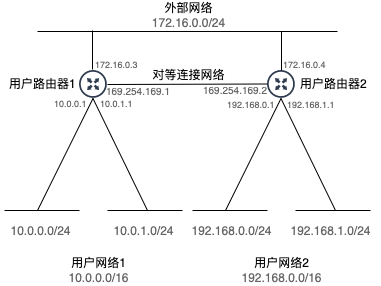背景描述
通过配置用户内部网络中多个路由器之间的对等连接,可以实现云内路由器下各子网之间的三层网络互通。本文将以配置两个用户路由器的对等连接为例,介绍如何在该云平台中配置内部网络的对等连接,实现云内三层网络互通。
警告:
在配置多个用户路由器之间的云内对等连接时,请确保各路由器的子网不发生冲突。
本实践方案中,具体网络规划信息如下(其中,用户网络与外部网络假定已完成相关配置,具体信息如上图所示,下表仅展示需另添加的信息):
| 类型 | 配置 | 说明 |
|---|---|---|
| 对等连接网络 | * 名称:peer_network * 网络类型:内部网络 * 网络模式:Geneve * 子网: - 名称:peer_network_default_ipv4_subnet - 网段:169.254.169.0/29 - 网关地址:不设置 - DHCP服务:关闭 |
用于建立两个用户路由器之间的对等连接。 |
| 用户路由器1 | * 名称:user_router_1 * 路由器连接: - 子网:peer_network_default_ipv4_subnet:169.254.169.0/29;子网IP:169.254.169.1 * 静态路由: - 目的CIDR:192.168.0.0/16;下一跳:169.254.169.2 |
用于建立用户网络、外部网络与其他内部网络之间的连接。 |
| 用户路由器2 | * 名称:user_router_2 * 路由器连接: - 子网:peer_network_default_ipv4_subnet:169.254.169.0/29;子网IP:169.254.169.2 * 静态路由: - 目的CIDR:10.0.0.0/16;下一跳:169.254.169.1 |
用于建立用户网络、外部网络与其他内部网络之间的连接。 |
操作步骤
创建对等连接网络。
请依据本实践方案中的网络规划信息,参考以下操作步骤,创建对等连接网络。
在云平台的顶部导航栏中,依次选择[产品与服务]-[网络]-[网络],进入“网络”页面。
单击
创建网络,进入“创建网络”页面。配置参数后,单击
创建网络,完成操作。其中,各参数的具体说明,请参考 创建二层基础网络。
创建用户路由器。
请依据本实践方案中的网络规划信息,参考以下操作步骤,依次创建用户路由器1和用户路由器2。
在云平台的顶部导航栏中,依次选择[产品与服务]-[网络]-[路由器],进入“路由器”页面。
单击
创建路由器,弹出“创建路由器”对话框。配置参数后,单击
创建,完成操作。其中,各参数的具体说明,请参考 创建路由器。
设置用户路由器的子网连接。
请依据本实践方案中的网络规划信息,参考以下操作步骤,依次设置用户路由器1和用户路由器2的子网连接。
在“路由器”页面中,单击待操作路由器的名称 ,进入其详情页面。
在[路由器连接]页签中,单击
连接子网,弹出“连接子网”对话框。配置参数后,单击
连接,完成操作。
设置用户路由器的静态路由。
请依据本实践方案中的网络规划信息,参考以下操作步骤,依次设置用户路由器1和用户路由器2的静态路由。
在“路由器”页面中,单击待操作路由器的名称 ,进入其详情页面。
在[静态路由]页签中,单击
添加静态路由,弹出“添加静态路由”对话框。配置参数后,单击
连接,完成操作。
结果验证
通过查看当前云平台的网络拓扑结构,确认各设备与资源之间的结构关系。
在云平台的顶部导航栏中,依次选择[产品与服务]-[网络]-[网络拓扑],进入“网络拓扑”页面。
在“网络拓扑”页面中,查看当前云平台的网络拓扑结构图。